最近有使用win10系统的网友反映,他电脑中的图片的某些软件图标不知道为什么显示不太正常,图标缩略图会出现错位等情况。那么win10系统图标缩略图显示不正常怎么办呢?这种情况很可能是图标缩略图的缓存导致的,我们可以通过清除win10系统中的缩略图缓存来尝试解决问题,下面大家就跟小编一起来看看详细的操作方法吧。
win10系统图标缩略图显示不正常的最新解决方法
方法一:
1、首先使用“win+R”组合键打开运行窗口,在窗口中输入“cmd”命令并按下回车键;
2、此时会弹出命令提示符窗口,在窗口中依次输入下方的命令就可以清除了:
cd /d %userprofile%\AppData\Local\Microsoft\Windows\Explorer
attrib -h thumbcache_*.db
del thumbcache_*.db
start explorer
attrib -h thumbcache_*.db
del thumbcache_*.db
start explorer
方法二:
我们也可以手动打开缩略图缓存目录并进行删除,在文件资源管理器窗口中依次点击“C:\Users\%username%\AppData\Local\Microsoft\Windows\Explorer”打开指定的文件夹,在该文件夹中可以看到很多“db”后缀的文件,这些就是缩略图缓存文件了,我们将这些文件全部删除就可以了;
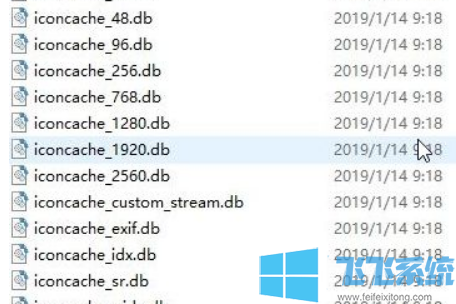
上述就是win10系统图标缩略图显示不正常的最新解决方法,通过上面的方法来删除缩略图缓存后,win10系统中的图标应该就可以正常显示了。
分享到: